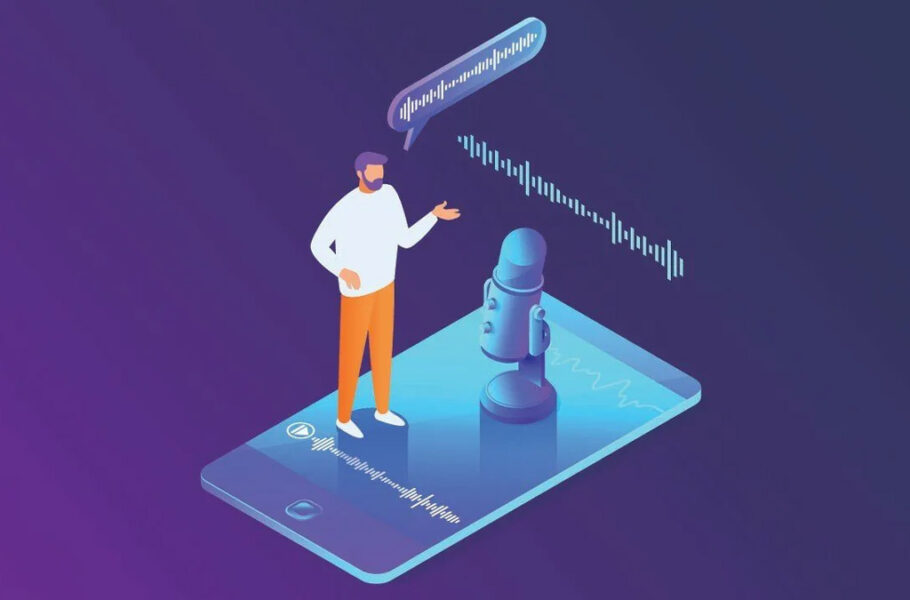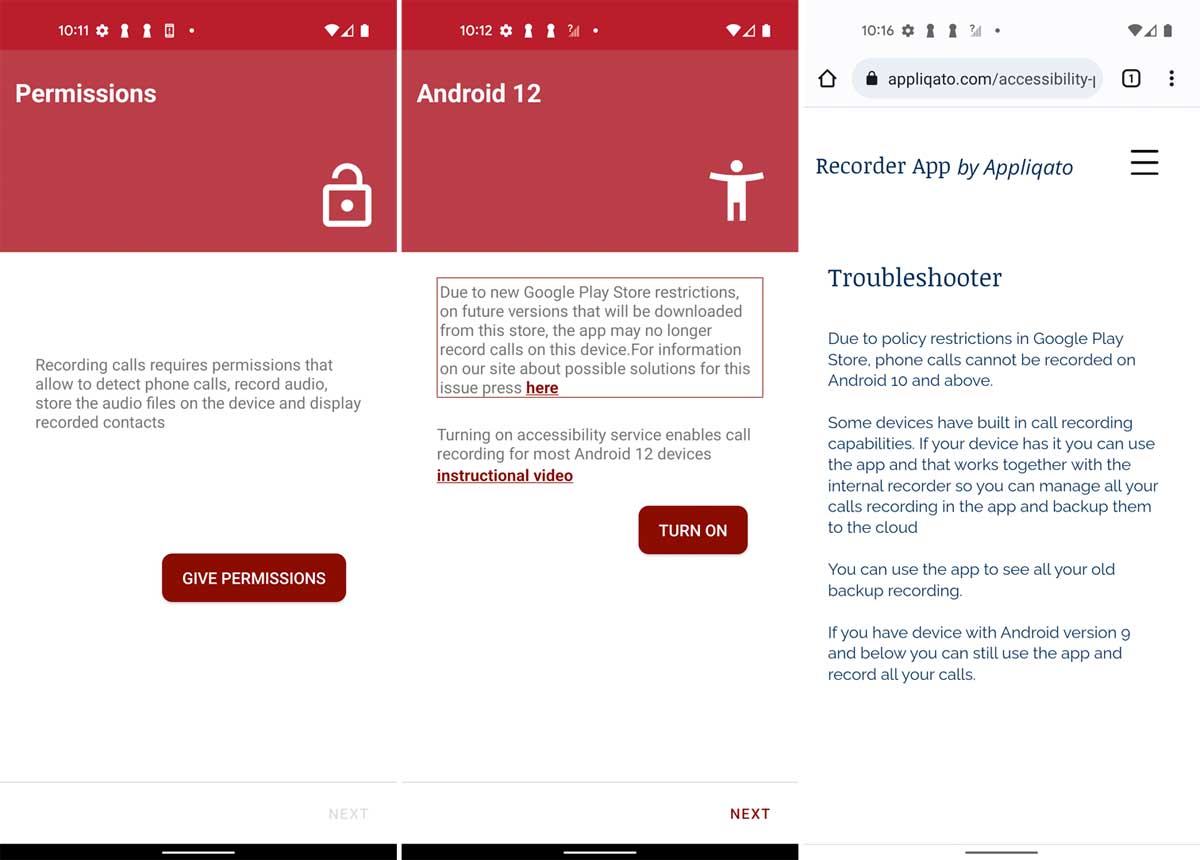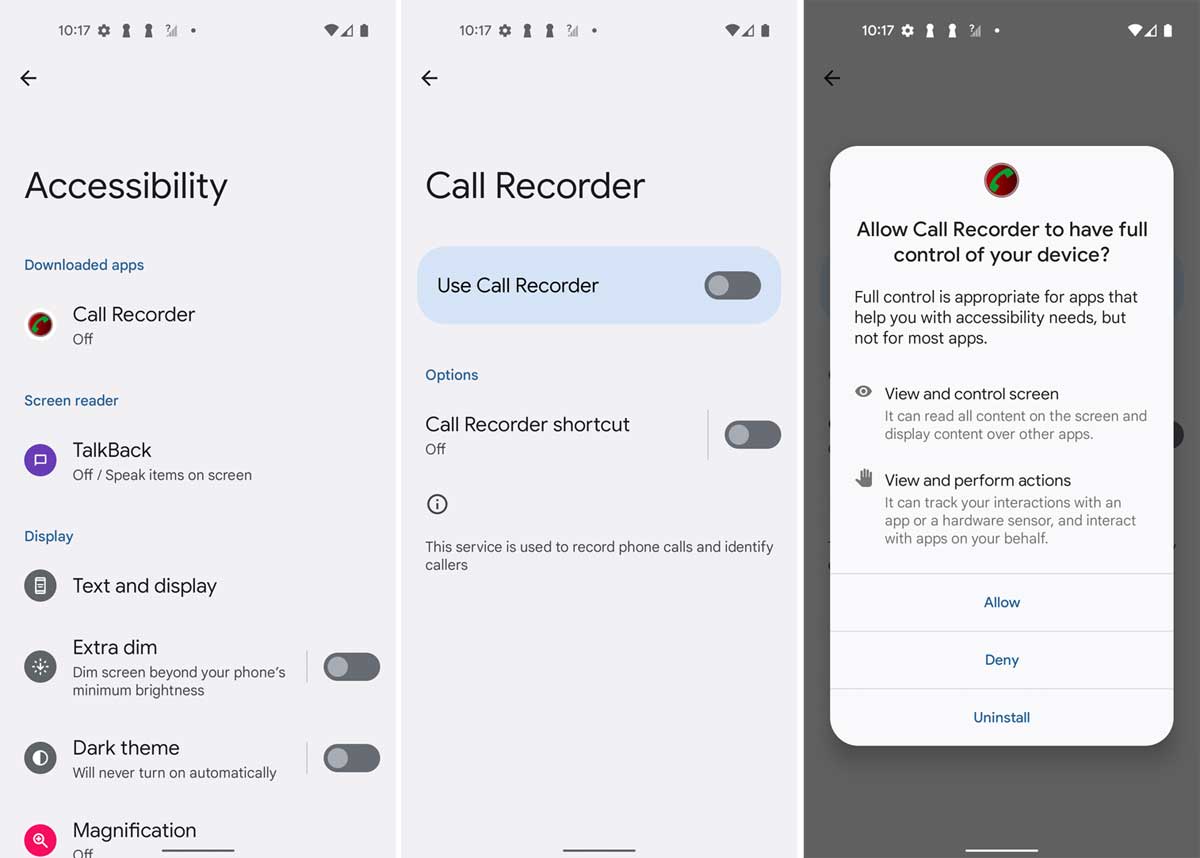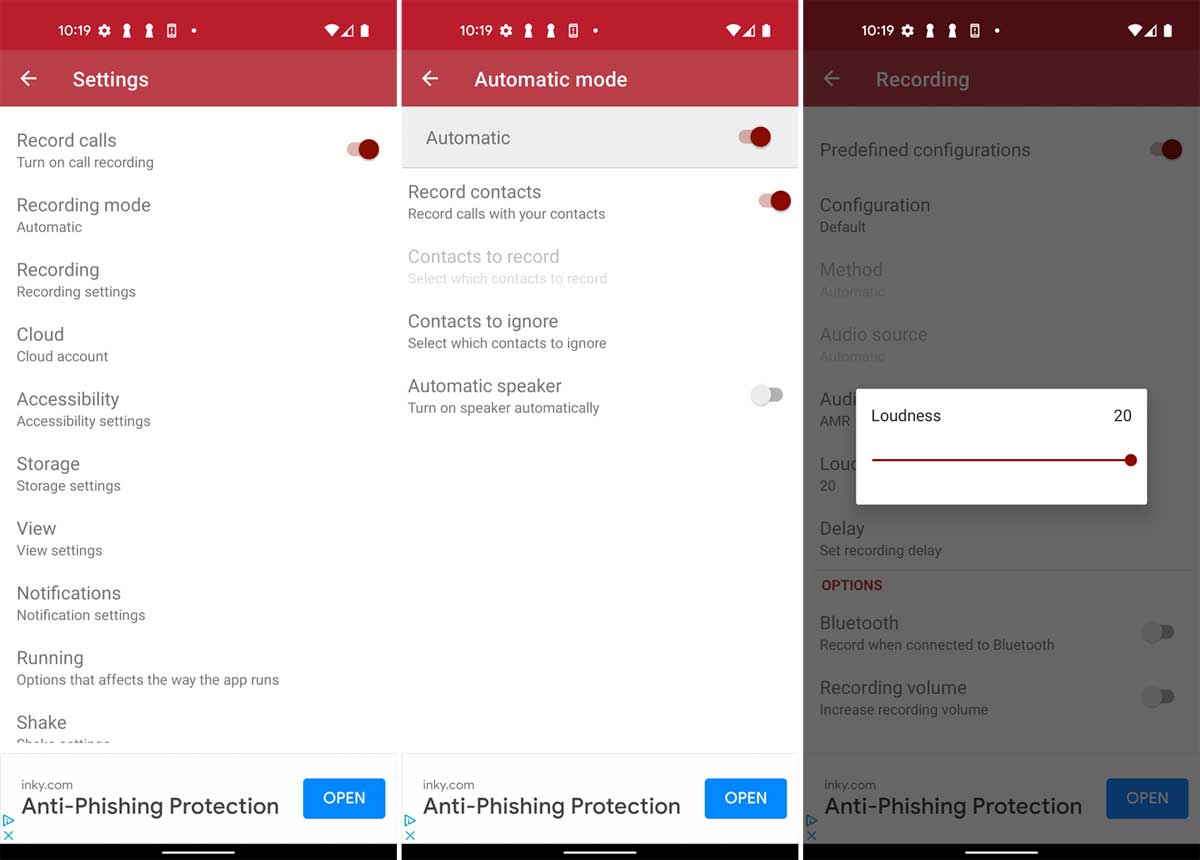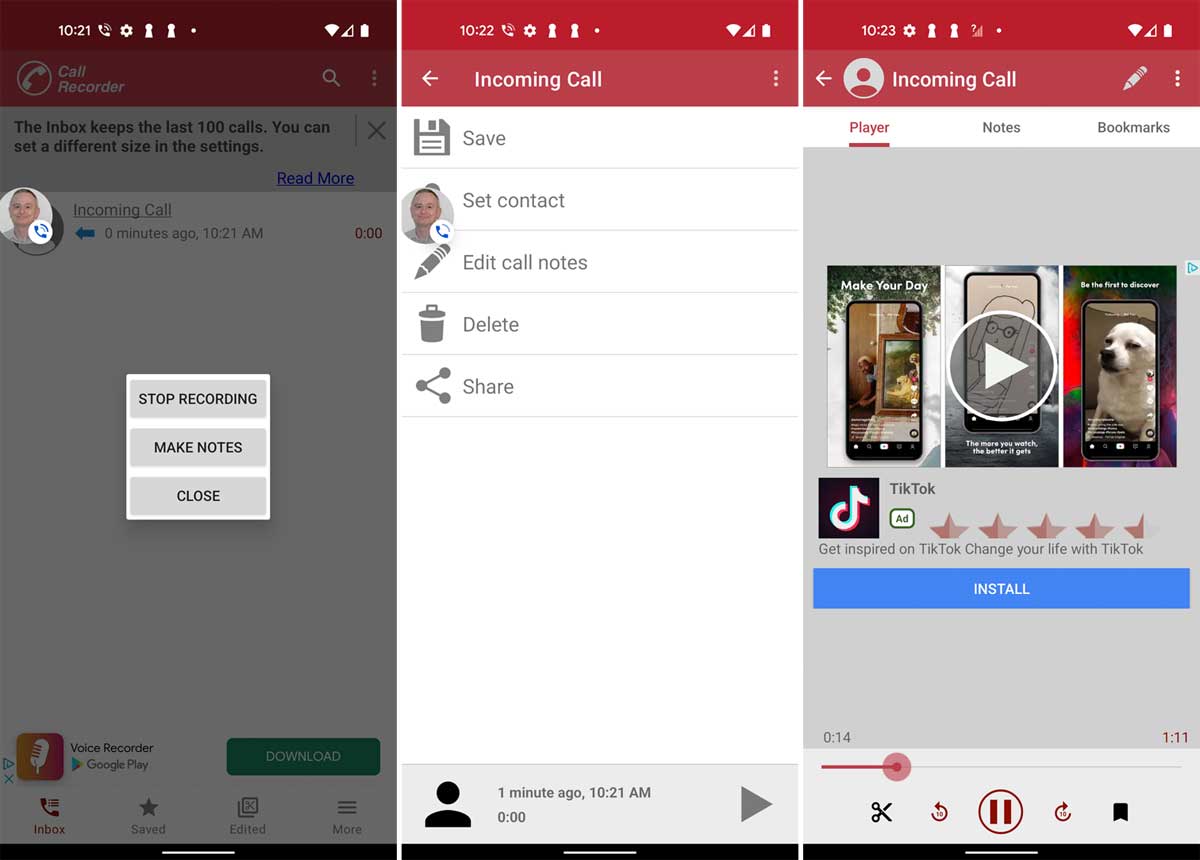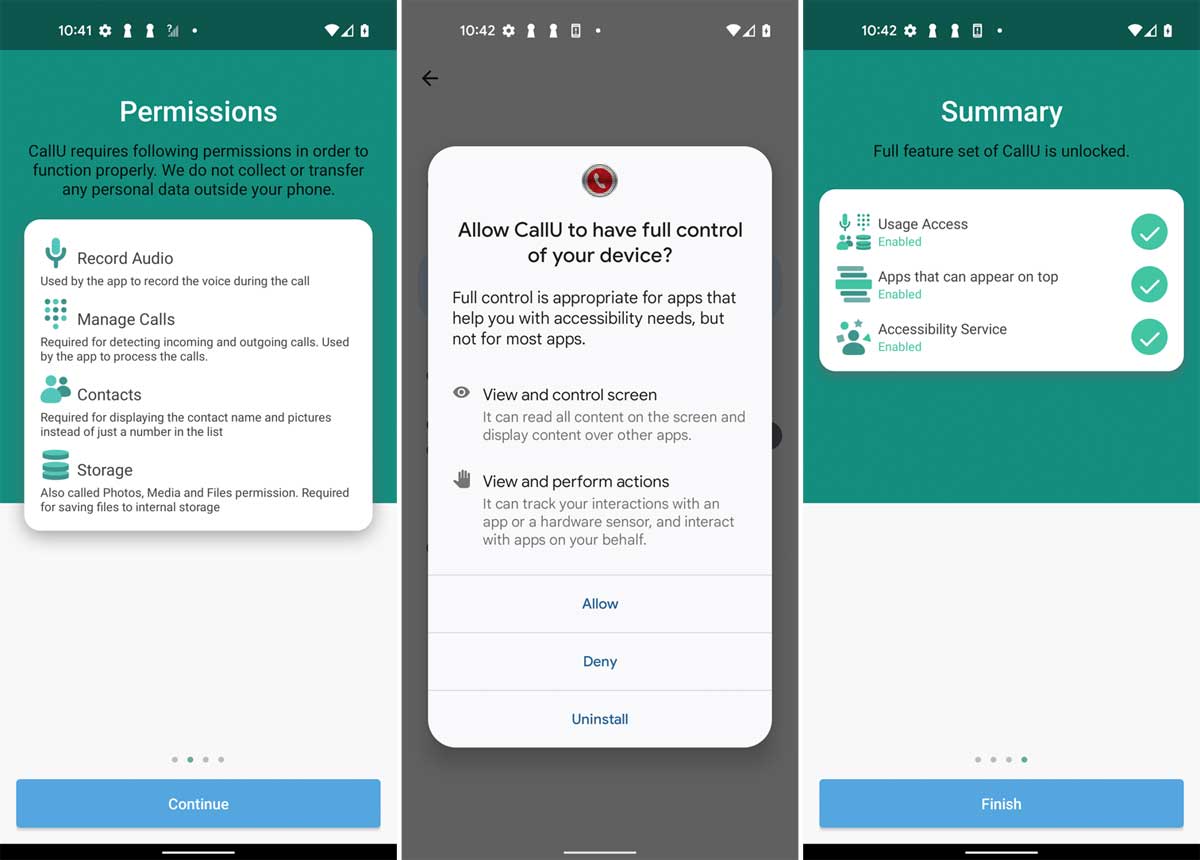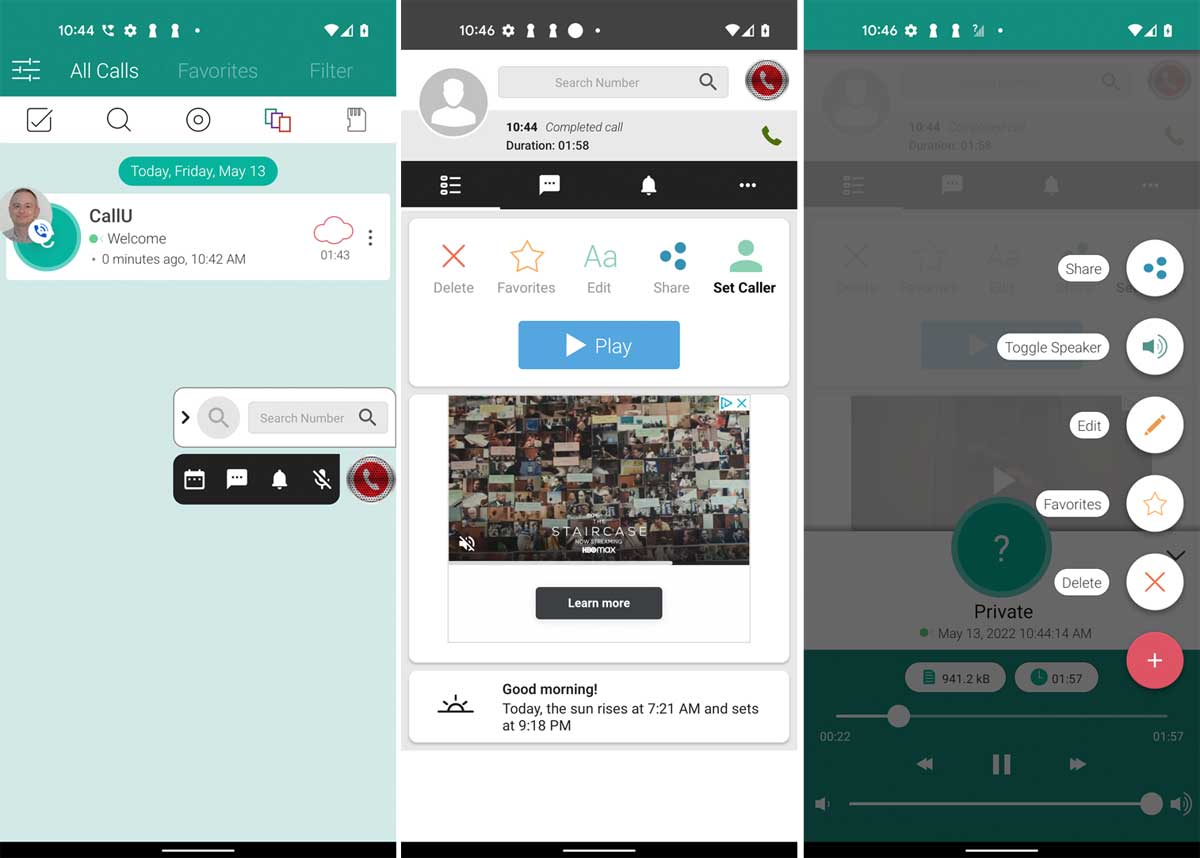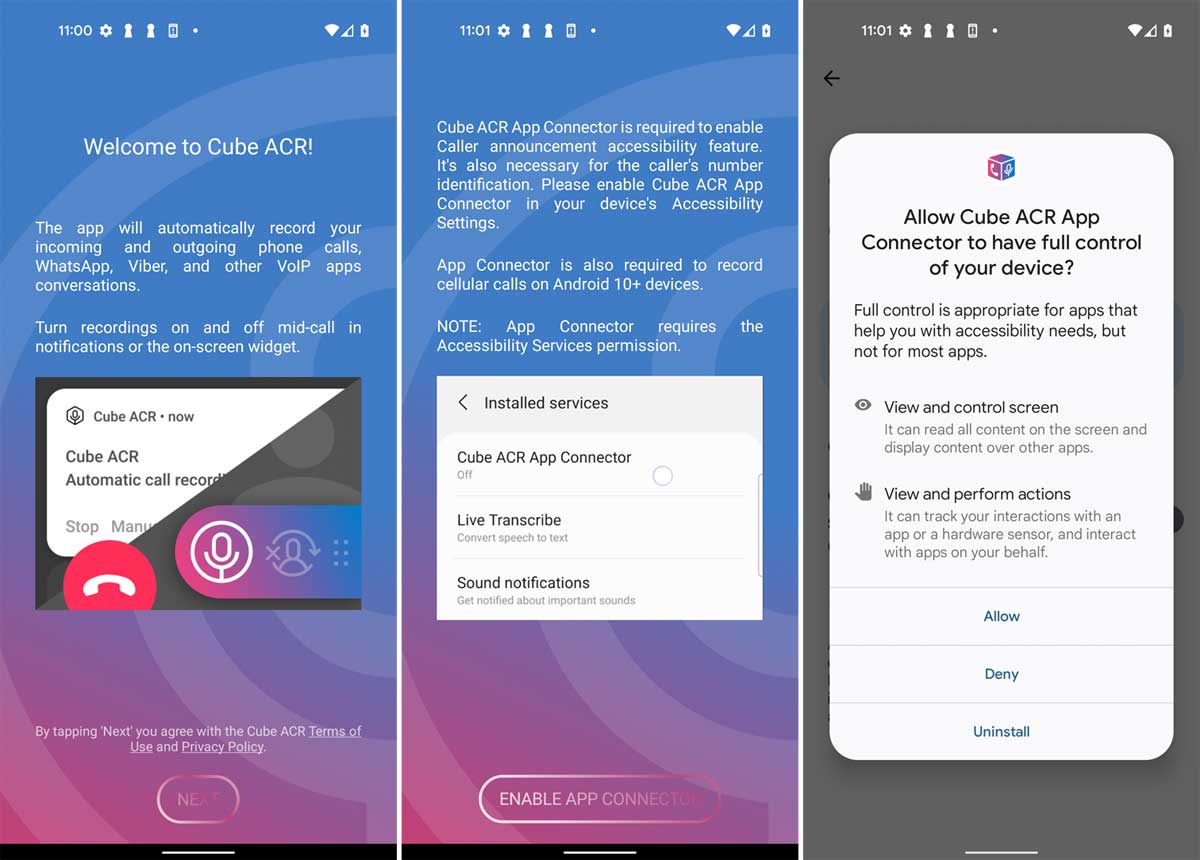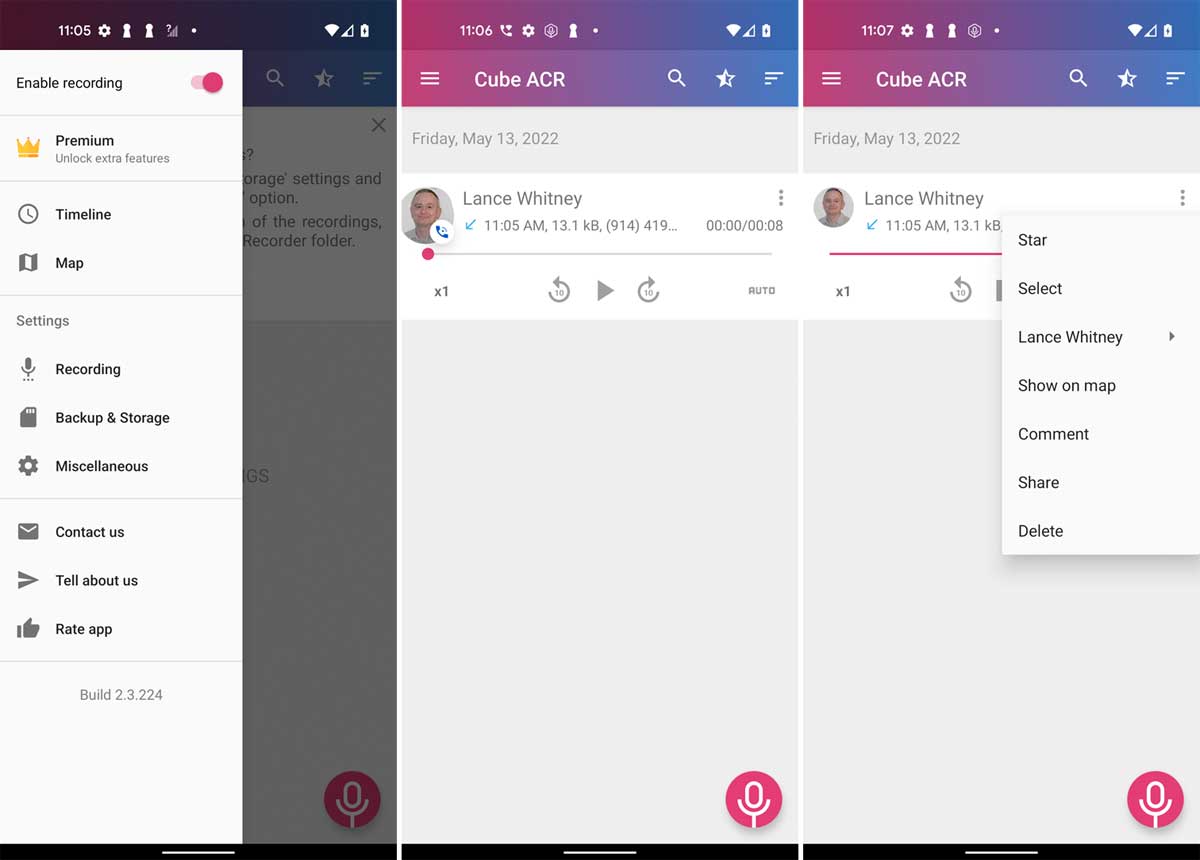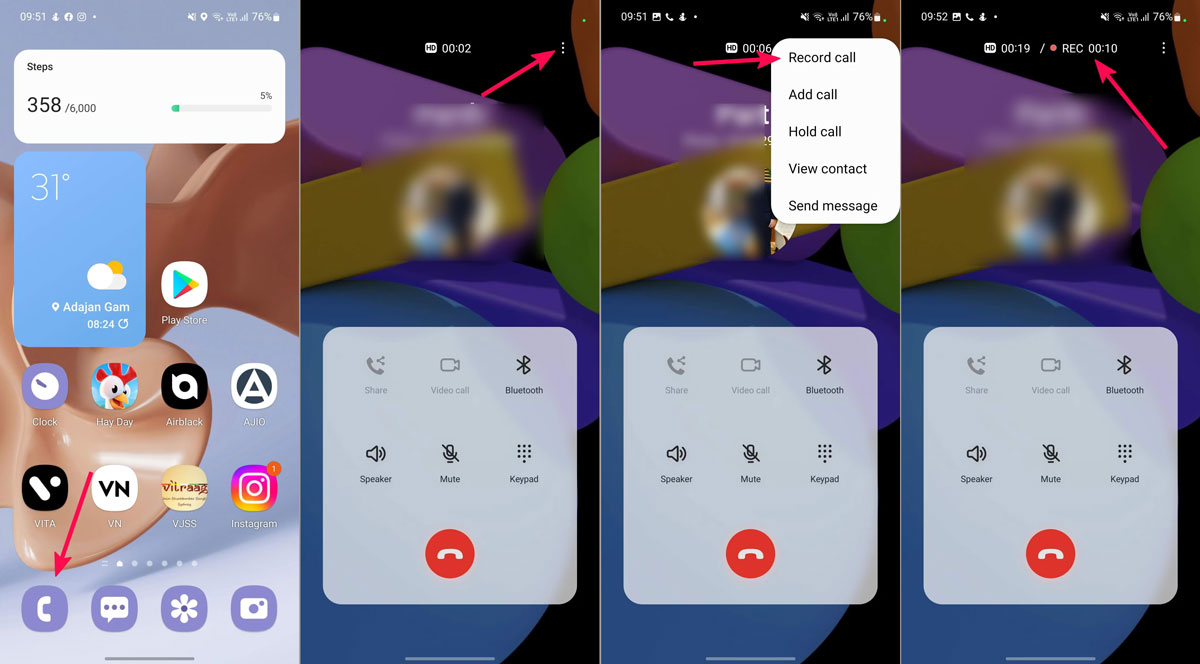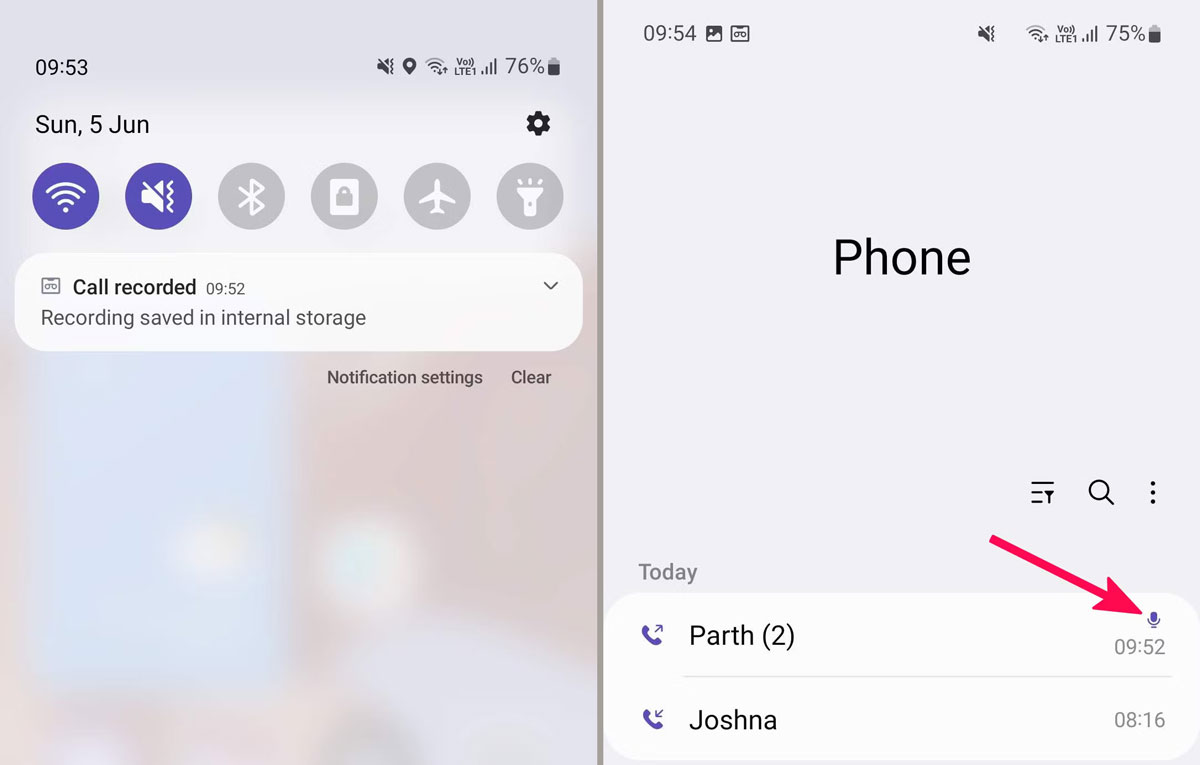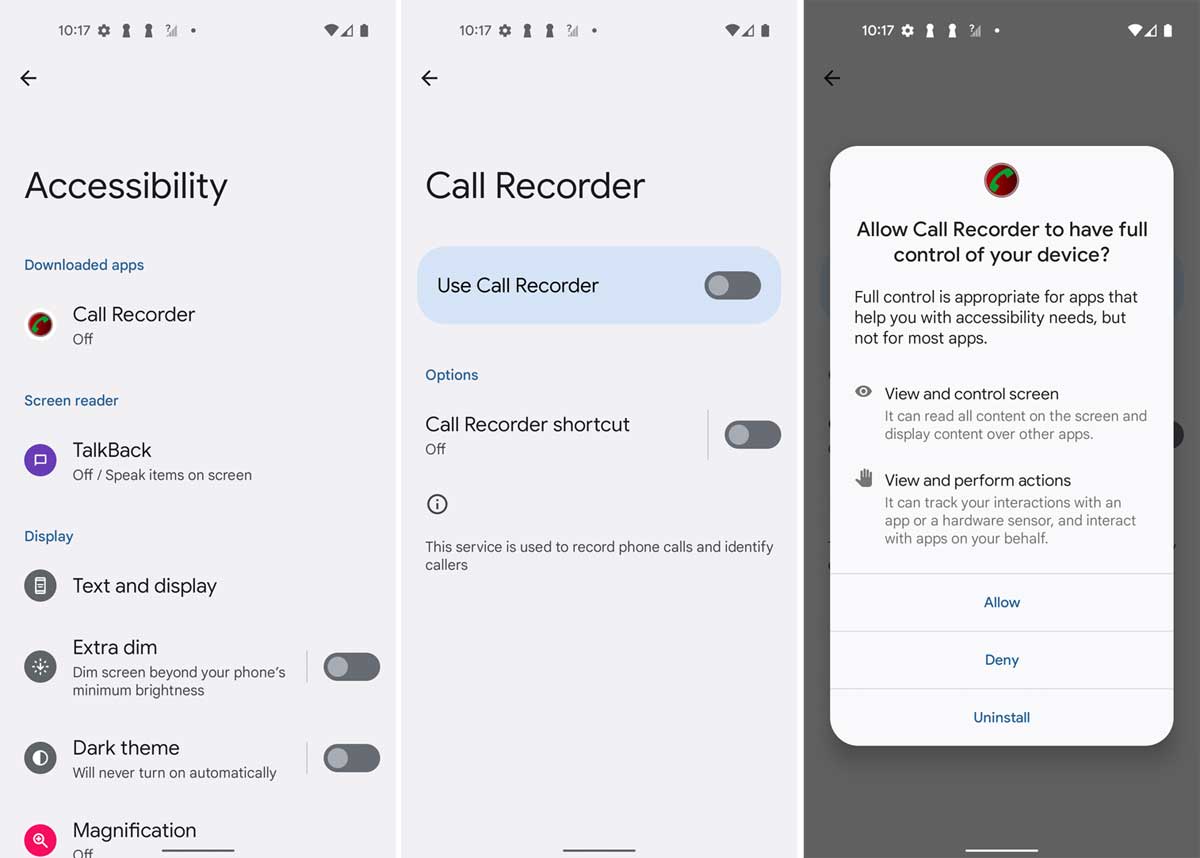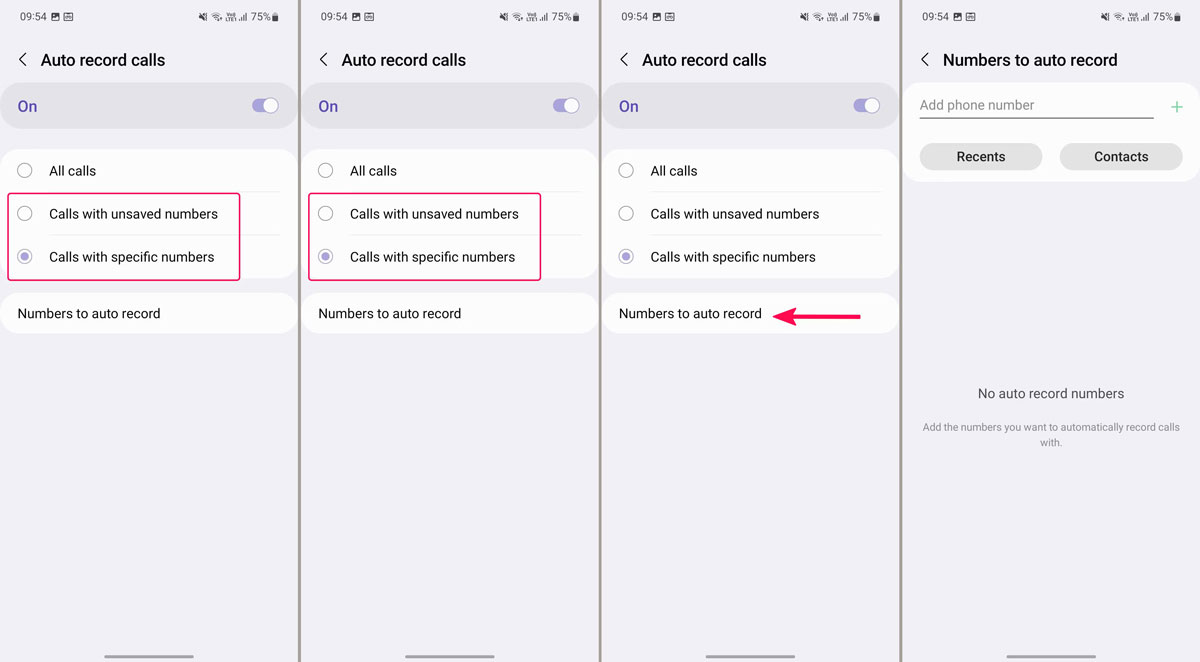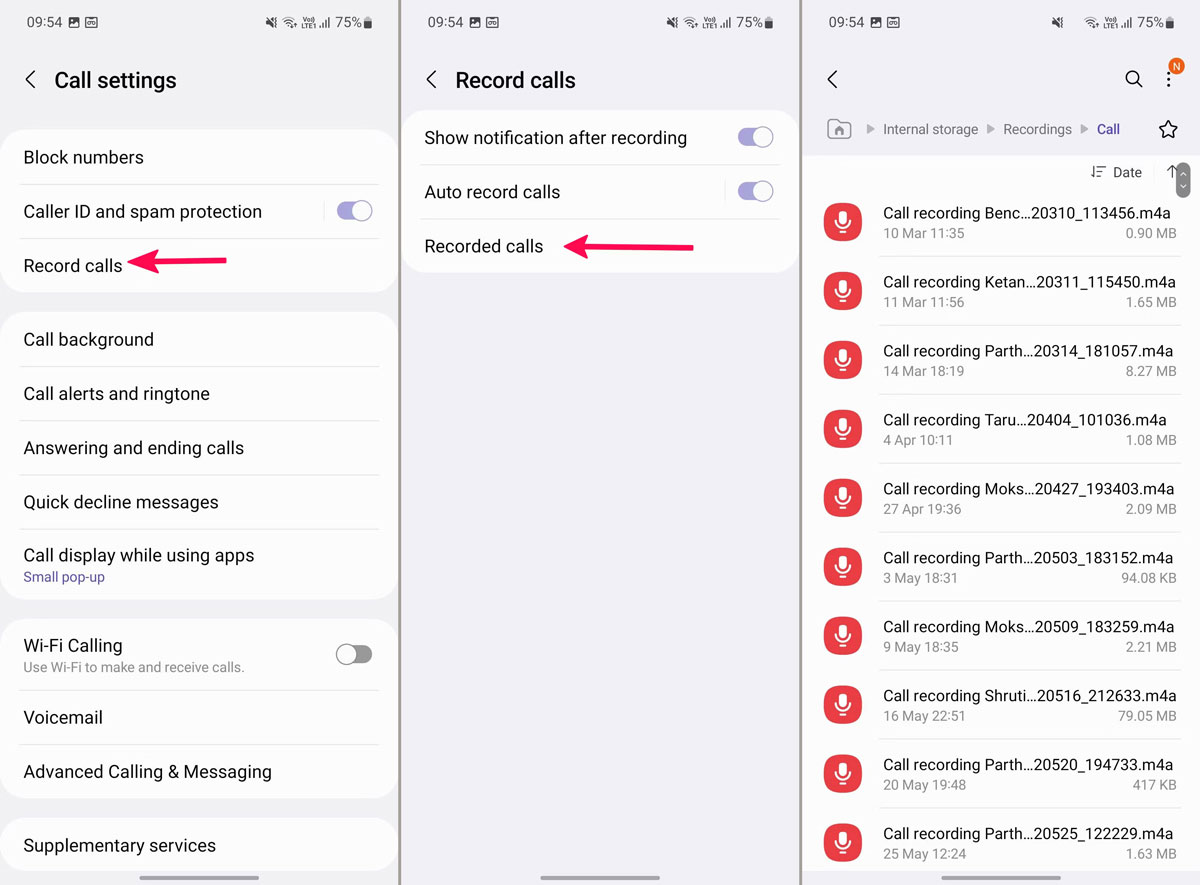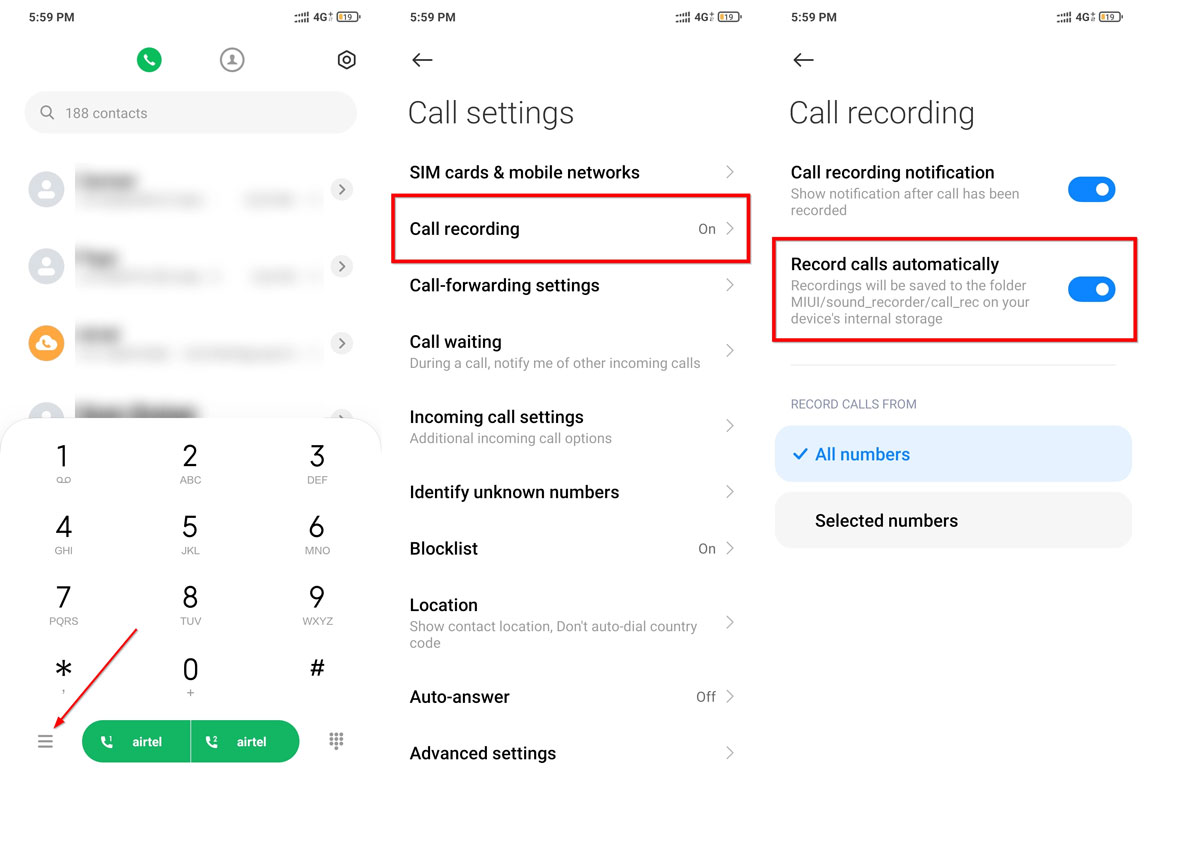نحوه ضبط مکالمه در گوشی اندروید
نحوه ضبط مکالمه در گوشی اندروید
احتمالا تا به حال به دلایل بسیاری پیش آمده است که بخواهید اقدام به ضبط مکالمات خود نمایید اما با روش انجام دادن آن آشنایی ندارید. ما در این مقاله آموزشی به
نحوه ضبط مکالمه در گوشی اندروید به چندین روش مختلف پرداختیم در ادامه با ما همراه باشید .
ضبط مکالمه در گوشی با برنامه
گوگل پس از انتشار اندروید ۸، تغییرات کلی در سیاستهای حفظ حریم شخصی کاربران خود ایجاد کرد که شامل ضبط تماس های تلفنی نیز میشد؛ به صورتی که این قابلیت در اغلب برنامههای جانبی توسعه یافته به همین منظور از کار افتاد. سختگیریها پس از عرضه اندروید ۱۰ شدیدتر شد و حتی اپلیکیشنها نمیتوانستند جهت ضبط تماس به میکروفن دسترسی پیدا کنند. به همین دلیل اگر از دستگاهی با اندروید ۹ یا قدیمیتر استفاده میکنید، احتمالا آسانتر خواهید توانست تا تماسهای صوتی را ضبط نمایید. با این حال مسیرهای جایگزینی نیز به همین منظور برای نسخههای جدیدتر اندروید وجود دارد که به آنها هم اشاره خواهیم کرد.
۱. برنامه Automatic Call Recorder
اپلیکیشن Automatic Call Recorder گزینهای ساده اما کاربردی برای ضبط تماس های تلفنی به شمار میرود. پس از دانلود و نصب آن، تنها کافی است تا با زدن گزینه Give Permissions، دسترسیهای لازم را به برنامه بدهید. همچنین در دستگاههایی با اندروید ۱۰ یا نسخههای جدیدتر، نیاز به فعال کردن سرویس دسترسپذیری هم خواهد بود. برای این کار روی گزینه Turn On مانند تصویر پایین بزنید و سپس با وارد شدن به قسمت Accessibility تنظیمات گوشی، برنامه Call Recorder را انتخاب نموده و گزینه Use Call Recorder را فعال سازید.
هنگام فعال کردن گزینه گفته شده، باید دوباره مجوز مدیریت کامل دستگاه را بدهید. توجه داشته باشید که پس از زدن گزینه Allow برای تایید دسترسی، اپلیکیشن مذکور میتواند محتوای نمایش داده شده در گوشی یا تبلت را مشاهده کرده و در صورت نیاز به بخشهای مورد نیاز وارد شود.
پیش از شروع ضبط تماس های تلفنی، بار دیگر به داخل برنامه Call Recorder بازگردید تا برخی از تنظیمات آن را جهت عملکرد بهتر، پیکربندی کنید. در این قسمت مواردی مثل ضبط خودکار تماسها یا ضبط تماسهای مختص به یک مخاطب خاص در نظر گرفته شده است. در قسمت Recording هم گزینه Recording volume را روی حالت فعال قرار دهید.
اگر تنظیمات ضبط خودکار تماسها را روی حالت پیشفرض قرار دهید، فرایند ضبط پس از شروع تماس، آغاز خواهد شد. در نهایت هم میتوانید با ورود دوباره به برنامه، تماسهای ضبط شده را در اختیار داشته باشید. کاربران میتوانند تماسها را در قالب فایلهای صوتی ذخیره کنند، به آنها یادداشت اضافه نمایند و در صورت نیاز از طریق ایمیل یا اپلیکیشنهای پیامرسان و شبکههای اجتماعی به اشتراک بگذارند.
نسخه رایگان برنامه Call Recorder همراه با تبلیغات ارائه میشود؛ درحالی که در نسخه پرمیوم خبری از تبلیغات نخواهد بود و کاربران به امکانات بیشتری هم دسترسی خواهند داشت. در صورت علاقه میتوانید نسخه پولی کرک شده را از سایتهای دانلود غیر رسمی دریافت کنید؛ اما با توجه به سطح دسترسی بالای مورد نیاز این اپ، توصیه نمیکنیم تا به سراغ چنین نسخههایی بروید.
دانلود رایگان برنامه Automatic Call Recorder برای اندروید
۲. برنامه Automatic Call Recorder Pro
یکی دیگر از گزینههای ارائه شده برای ضبط تماس های تلفنی در دستگاههای اندرویدی، اپلیکیشن Automatic Call Recorder Pro است. اساس کار آن مشابه با عنوان قبلی به نظر میرسد و جهت عملکرد صحیح، نیازمند فعال کردن سرویس دسترسپذیری خواهد بود. همچنین کاربر گزینههایی مثل انتخاب فرمت صوتی و کیفیت صدا، در کنار ضبط خودکار یا شروع ضبط با تکان دادن گوشی نیز در اختیار خواهد داشت.
اگر تنظیمات برنامه را روی حالت خودکار قرار دهید، تمامی تماسهای ورودی و خروجی از ابتدا تا انتها ضبط خواهند شد. در نهایت هم با ورود به برنامه میتوانید فایلهای ضبط شده را مشاهده و گوش کنید. سایر گزینهها مثل ذخیره در قالب فایل صوتی یا به اشتراکگذاری آنها هم در نظر گرفته شده است.
اپلیکیشن Automatic Call Recorder Pro هم با تبلیغات درون برنامهای و به شکل رایگان قابل استفاده است؛ اما میتوان با استفاده از نسخه پولی، تبلیغات را حذف نمود. نسخه کرک شده آن هم در منابع غیر رسمی قابل دریافت است.
دانلود رایگان برنامه Automatic Call Recorder Pro برای اندروید
۳. برنامه Call Recorder – Cube ACR
اپلیکیشن Cube ACR عنوان پیشرفتهتری در مقایسه با دو گزینه قبلی است که امکانات بیشتری مثل تهیه نسخه پشتیبان ابری از تماسهای ضبط شده را درون خود جای داده است. البته اغلب این قابلیتها در نسخه رایگان که با تبلیغات داخلی همراه است، وجود ندارند. با این حال بدون استفاده از نسخه پرمیوم هم میتوان اقدام به ضبط تماس های تلفنی نمود و خدمات آن برای اغلب کاربران عادی کافی به نظر میرسد.
برای فعالسازی ضبط تماس های تلفنی از طریق این برنامه، پس از ورود به آن روی آیکن همبرگری در گوشه بالایی صفحه بزنید و گزینه Enable recording را فعال کنید. سایر گزینهها مثل به اشتراکگذاری فایل تماسها و برچسب زدن به آنها نیز داخل برنامه به چشم میخورند.
برنامه Cube ACR از امتیاز بالاتری در مقایسه با رقبای خود برخوردار است؛ اما جهت دسترسی به امکانات کامل و کاربردی آن باید به سراغ نسخه پرمیوم بروید. خوشبختانه این نسخه از طریق سایتهای ارائهکننده غیر رسمی اپلیکیشن قابل دریافت است؛ اگرچه مثل همیشه توصیه چندانی به استفاده از آنها نمیکنیم.
دانلود رایگان برنامه Call Recorder – Cube ACR برای اندروید
نحوه ضبط مکالمه در گوشی
سامسونگ یکی از معدود تولیدکنندگان دستگاههای اندرویدی است که قابلیت ضبط تماس های تلفنی را به صورت داخلی در محصولات خود ارائه میکند. البته این قابلیت تنها در برخی مناطق جغرافیایی خاص فعال است و احتمال دارد توسط اپراتورها نیز غیر فعال شود. برای ضبط و دسترسی به تماسها به این شیوه، تنها کافی است تا مراحل زیر را طی کنید.
- وارد اپلیکیشن Phone در گوشی یا تبلت خود شوید و یک تماس برقرار کنید.
- حین تماس روی آیکن سه نقطه در گوشه بالایی صفحه بزنید و از منوی باز شده گزینه Record call را انتخاب کنید. نمایش یک دایره قرمز همراه با تایمر در قسمت بالایی صفحه، نشاندهنده فعال بودن ضبط است.
- برای غیر فعال کردن فرایند ضبط میتوانید تماس را خاتمه دهید یا دوباره با لمس آیکن سه نقطه در گوشه بالایی صفحه، گزینه Stop call recording را انتخاب نمایید.
تماسهای ضبط از طریق اپلیکیشن تلفن سامسونگ، روی حافظه داخلی قرار میگیرند و یک نوتیفیکیشن هم در پایین ضبط نمایش داده خواهد شد. با لمس نوتیفیکیشن مربوطه میتوانید به تماس اخیر گوش کنید. همچنین با مراجعه به تاریخچه تماسها، یک آیکن میکروفن در کنار نام مخاطبینی که تماسهای آنها را ضبط کردهاید، مشاهده خواهید کرد.
فعال کردن ضبط خودکار تماسها در گوشیهای سامسونگ
سامسونگ نه تنها امکان ضبط تماس های تلفنی را در اختیار دارندگان محصولات خود قرار میدهد؛ بلکه گزینهای نیز برای شروع خودکار فرایند ضبط در حین برقراری تماس در نظر گرفته است. برای فعالسازی این قابلیت میتوانید از مسیر زیر اقدام کنید.
- وارد برنامه Phone روی موبایل یا تبلت خود شوید و به تب Keypad مراجعه کنید.
- روی آیکن سه نقطه در گوشه بالایی صفحه بزنید و از منوی باز شده گزینه Settings را انتخاب کنید.
- حالا به قسمت Record calls مراجعه کرده و گزینه Auto record calls را روی حالت روشن قرار دهید.
- همچنین در قسمت Record calls میتوانید روی خود گزینه Auto record calls بزنید و سپس امکان ضبط خودکار را برای شمارههای ناشناس یا یک شماره خاص فعال کنید.
- جهت ضبط تماسها برای شمارههای ناشناس گزینه Calls with unsaved number را انتخاب نمایید. برای ضبط تماسهای یک شماره خاص نیز روی Calls with specific number بزنید و در ادامه گزینه Numbers to auto record را لمس کنید.
- حالا میتوانید شمارههای مورد نظر را در کادر Add phone number وارد کرده و آیکن «+» را بزنید یا از طریق انتخاب گزینه Contacts مخاطبین دلخواه خود را اضافه کنید.
ضبط تماس های تلفنی در گوشیهای شیائومی
شیائومی هم مانند سامسونگ، امکان ضبط تماس های تلفنی را روی محصولات خود در نظر گرفته است که شامل دستگاههایی با برندهای MI، ردمی و پوکو میشود. استفاده از این قابلیت هم در پایین توضیح داده شده است.
- وارد اپلیکیشن تماس پیشفرض گوشی خود شوید و روی آیکن همبرگری در گوشه پایینی صفحه بزنید. از منوی باز شده گزینه تنظیمات (Settings) را انتخاب کنید.
- حالا گزینه Call recording را از فهرست انتخاب کرده و گزینه Record calls automatically را روی حالت روشن قرار دهید.
- اکنون در پایین عنوان Record Calls From دو گزینه برای ضبط تمامی تماسها (All numbers) یا تنها شمارههای منتخب (Selected numbers) در اختیار خواهید داشت.
- در صورت انتخاب گزینه دوم، میتوانید لیستی دلخواه از شمارههای مورد نظر جهت ضبط تماس ایجاد کنید یا تنها این قابلیت را برای شمارههای ناشناس فعال سازید.
سوالات متداول
آیا ضبط تماس های تلفنی کاری قانونی است؟
اولین و مهمترین چیز قبل ضبط تماس های تلفنی موضوع قانون و توجه آن به این موضوع است. با توجه به کشوری که در آن زندگی میکنید میتوانید قوانین ضبط تماس تلفنی را مرور و اینکار را انجام دهید.
بهترین برنامه رایگان برای ضبط تماس های تلفنی در اندروید کدام است؟
اپلیکیشن Automatic Call Recorder یکی از بهترین ابزارهای رایگان برای ضبط تماس های تلفنی در گوشیها و تبلتهای اندرویدی به شمار میرود.
بله؛ اغلب تولیدکنندگان گوشیهای اندرویدی از جمله سامسونگ و شیائومی، قابلیت ضبط داخلی تماسهای تلفنی را روی اپ تماس پیشفرض محصولات خود قرار میدهند.
چرا قابلیت داخلی ضبط تماس های تلفنی روی گوشی من فعال نیست؟
ویژگی ضبط تماس های تلفنی داخلی دستگاههای اندرویدی مثل محصولات سامسونگ و شیائومی، ممکن است با توجه به منطقه جغرافیایی و اپراتور سرویسدهنده، غیر فعال شده باشد.
مقاله مرتبط: